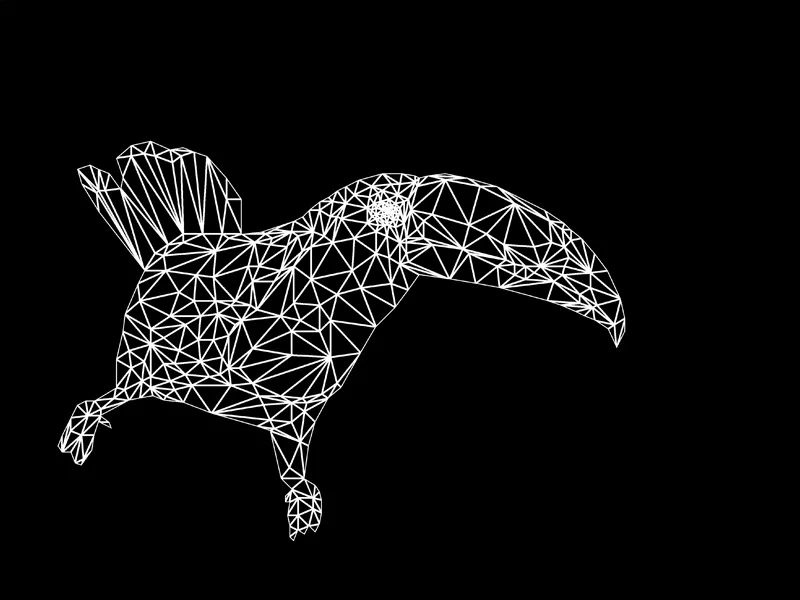Šiandien noriu jums pristatyti visuotinai mėgstamą Low-Poly efektą naudojant Photoshop programą!
3D modeliai susideda iš įvairių daugiakampių, ir kuo daugiau daugiakampių naudojama 3D objekte, tuo detaliau modelis galiausiai atrodo. Tačiau mums nereikia 3D programos ar 3D funkcijos, kad pritaikytume šį efektą Photoshope - mums pakanka turėti tik Poligono-Laso įrankį, Vidurkio skaičiavimo -Filtrą ir puikią veiksmų sąrašą, kuris labai sumažina mūsų darbo kiekį.
1 žingsnis - Tinklelio modifikavimas
Pirmiausia atidarome mūsų pasirinktą failą. Pasirinkau nuotrauką su tukanu - gražiu ir spalvingu paukščiu.
Prieš pradėdami naudoti Low-Poly efektą, Photoshope turime kai ką nustatyti, kas labai palengvins mūsų darbą. Pirmiausiai įjungiame tinklelį per View>Show>Grid, kad būtų lengviau tvarkyti daugiakampius.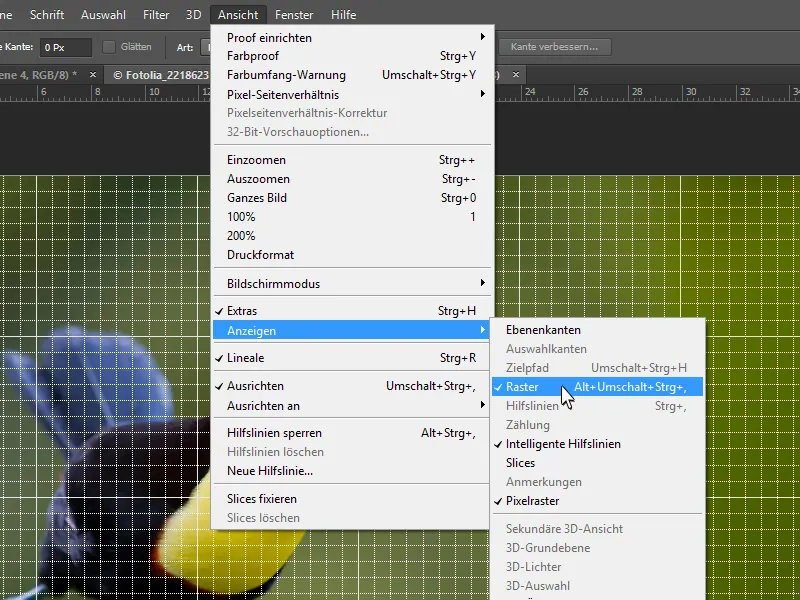
Tinklelį dabar galime redaguoti Photoshope! Tiesiog eikite į Edit>Preferences>Guides, Grids, and Slices….webp?tutkfid=64757)
Atsidaro langas, kuriame galime redaguoti tinklelį. Pirmiausia pakeičiu matavimo vienetą iš cm į pixel. Nurodau 10 px su daliavimu.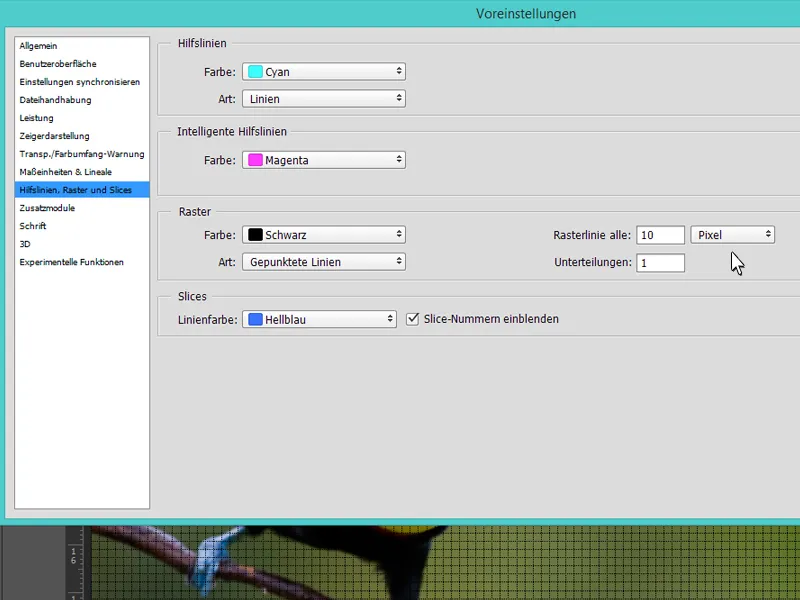
2 žingsnis - Kuriame Low-Poly efekto veiksmų sąrašą
Mums reikalingas Veiksmų -Langas; jį galime įjungti per Window>Actions.
Čia galime sukurti naują veiksmą (1) ir jį pavadinti. Pabaigai suteikiame veiksmui funkcijos klavišą (šiuo atveju F4).
Dabar galime pasirinkti Poligono-Lasoįrankį (L) ir pasirinkti pirmąjį trikampį. Prieš tai patyrinėti, ar viršuje nėra varnelės prie Sklandžioti - kitaip Photoshop sukurs pereinamąjį tarp daugiakampių.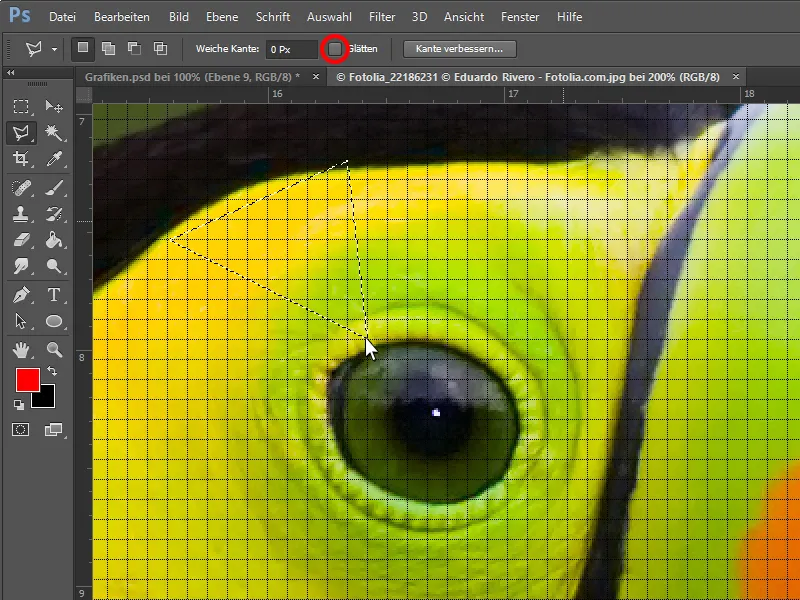
Dabar galime nukopijuoti pasirinktą trikampį į naują sluoksnį su Ctrl+J - deja, mūsų pasirinkimas prarandamas.
Ctrl+Click ant sluoksnio miniatiūros..webp?tutkfid=64761)
Dabar galime užpildyti pasirinkimą vidurkiu. To galite pasiekti eikite į Filter>Blur>Average. Galiausiai atšaukiame pasirinkimą su Ctrl+D.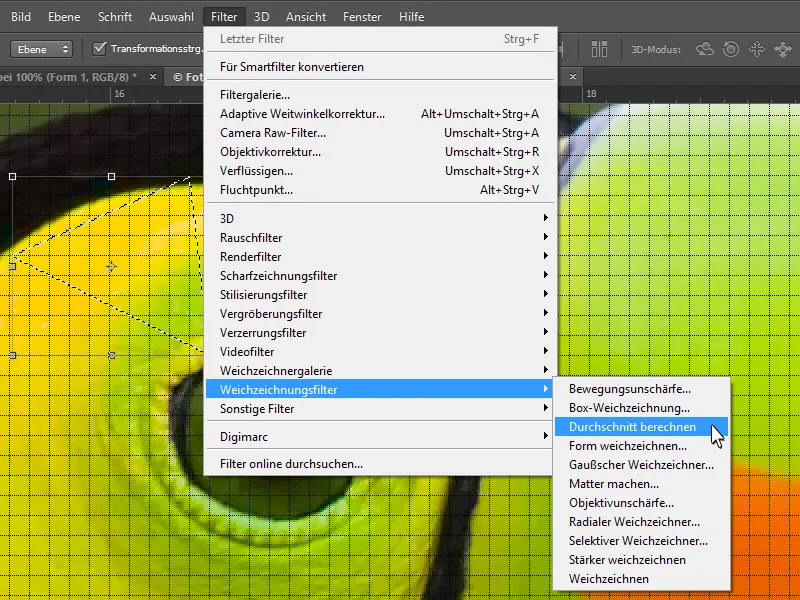
Dabar laikas pradėti veiksmus! Prieš tai sukurkite pasirinkimą iš kito trikampio su Poligono įrankiu, tada pradėkite įrašymą (1) ir paspauskite vieną kartą fono sluoksnio (2). Taip nustatome pasirinkimo šaltinį.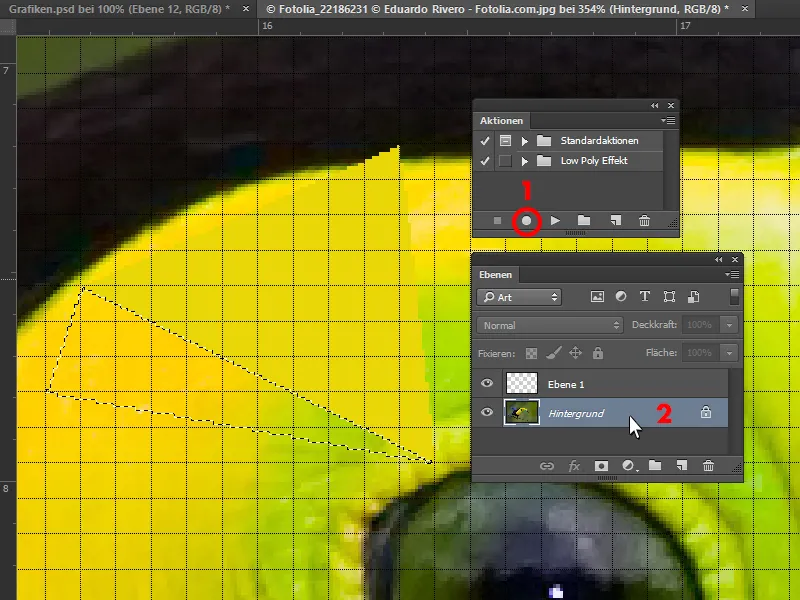
Galite kartoti ankstesnius veiksmus:
1) Nukopijuoti pasirinkimą į naują sluoksnį su Ctrl+J
2) Dabar pavadinkite sluoksnį "Poligonas".
3) Atkurti pasirinkimą su Ctrl+Click ant "Poligono" sluoksnio miniatiūros
4) Filter>Weichzeichnungsfilter>Durchschnitt berechnen
5) Atšaukti pasirinkimą su Ctrl+D
Atlikta! Dabar galite sustabdyti įrašą! Kiekvieną kartą, kai pasirinkote trikampį su Poligono įrankiu, spustelėkite klavišą F4 norėdami įvykdyti veiksmą.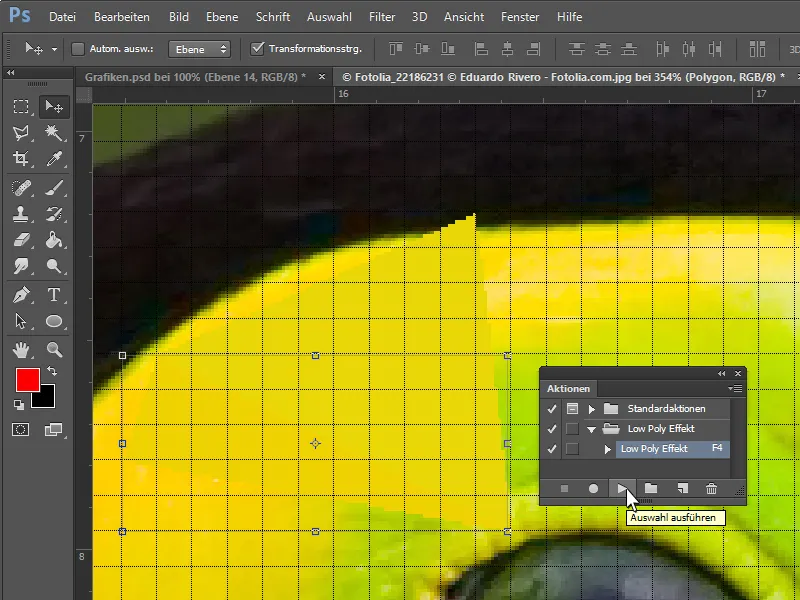
3 žingsnis - Kelios pastabos apie Low-Poly efektą
Pasirenkant trikampius turime užtikrinti, kad jie būtų sklandūs, todėl turėtume jungtis su Poligono įrankiu tik prie jau egzistuojančių daugiakampių kampų.
Be to, svarbu, kiek daugiakampių visuotiniame naudojime: priklausomai nuo to, ar sukuriame daugiau ar mažiau daugiakampių, objektas bus detaliau ar mažiau detalus pabaigoje.
Svarbu, kad daugiakampių dydis skiriasi ten, kur reikalingos daugiau detalės, pvz., akyje ar fezžavinčiu plumpliu. O kur reikalingos mažiau detalės - pvz., ant paukščio pilvo ir nugaros.
Kai baigsite, galite pažymėti visus Poligono sluoksnius ir sudėti juos į vieną aplanką.
Pavyzdžiui, dabar galime eksperimentuoti su sluoksnio stiliais ir greitai perkelti nustatymus į visus daugiakampius. Tiesiog spustelėkite ant jau redaguoto Poligono sluoksnio dešiniu pelės klavišu ir pasirinkite Kopijuoti sluoksnio stilių, pažymėkite visus kitus Poligono sluoksnius ir dešiniu pelės klavišu pasirinkite įterpti sluoksnio stilių.